U Photoshopu Tip sastoji se od kontura temeljenih na vektorskoj grafici. tipografiju, s druge strane, skup od jednog ili višefontovi različitih veličina dizajnirani sa stilom, a svaki sadrži koordinirani niz elemenata pisanja. Na raspolaganju je nekoliko tipova u više formata. Najčešći su TrueType, OpenType i New CID. Photoshop ima i neke vektorske mogućnosti. Mogu se dobro prepoznati u slojevima (tekstualnim) slojevima. Možete ih jednostavno koristiti kada promijenite veličinu ili veličinu, spremite je u formate kao PDF ili EPS ili jednostavno ispisujete sliku na PostScript pisaču. Stoga imajte na umu da je potpuno moguće proizvesti tip s oštrim i ključnim rubovima razlučivosti u Photoshopu.
Vrsta slojeva
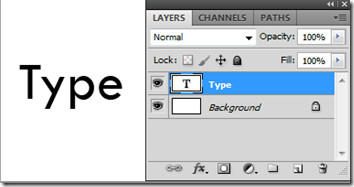
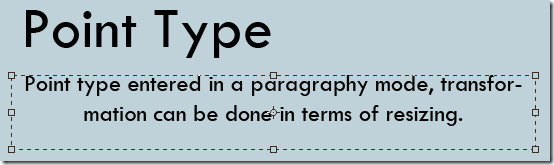
Tri su načina na koja se može nalazitistvoreno: na točki, unutar odlomka i duž putanje. Vrsta točke je vodoravna ili okomita linija teksta koja počinje gdje god kliknete na međuspremnik ili sliku. To postaje korisno ako samo želite dodati nekoliko riječi na stvorenu sliku.
Vrsta stavka koristi granice za kontroluprotok unesenih znakova, vodoravno ili okomito. To postaje korisno kod stvaranja brošura. Upišite se na stazu koja teče uz rubove otvorene ili zatvorene staze. Kad se tekst unese vodoravno, znakovi se pojavljuju duž putanje okomite na osnovnu liniju. A kada se unese okomito, oni se pojavljuju paralelno s osnovnom linijom. Tekst će teći u smjeru u kojem su točke dodane stvorenom putu.
Da biste uredili vrstu, jednostavno kliknite sliku s tipomalat. Kada ste u načinu uređivanja, možete unijeti i uređivati tekst i izvoditi ostale naredbe koje ćemo u nastavku razmotriti. Odaberite Alat Move da biste se vratili u uobičajeni način rada. Možete pretvoriti vrstu točke u vrstu stavka da biste ispravno prilagodili tijek znakova unutar okvira. Slično tome, možete pretvoriti vrstu stavka u tip točke da bi svaki redak teksta bio neovisan. Da biste to učinili, odaberite sloj tipa na ploči Slojevi. Odaberite Sloj> Vrsta> Pretvori u tekst točke / Tekst odlomka.
Alati vodoravnog i vertikalnog tipa
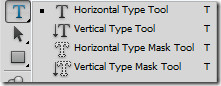
Traka s alatima za tekst

Glavni alat za tekst sadrži značajke poputalat za podešavanje alata, odabir teksta, orijentacija teksta, obitelj fontova, stil i veličina fonta, metoda ublažavanja, poravnanje, boja teksta, kreiranje iskrivljenog panela teksta i znakova i odlomaka. Gore smo pregledali unaprijed odabrani alat za odabir alatki horizontalnog i vertikalnog tipa. Prebacivanje orijentacije teksta brz je prečac do njega. Određuje smjer linija tipa u odnosu na prozor dokumenta ili okvir za ograničavanje. Kad je sloj tipa okomit, tip teče gore i dolje; kada je vodoravno, tip teče s lijeva na desno. Možete jednostavno unijeti vrstu i prilagoditi je okomitoj ili vodoravnoj orijentaciji. Porodica fonta, stil i veličina su najvažniji kod odabira vrsta.
Anti-aliasing proizvodi glatke ivice sdjelomično popunjavanje rubova. Kao rezultat, rubovi tipa stapaju se s pozadinskim slojem. Prilikom stvaranja slika za web, uklanjanje petlja uvelike povećava broj boja na izvornim slikama. To smanjuje mogućnost korisnika da smanji veličinu slikovne datoteke. Dostupne mogućnosti ublaživanja su oštre, oštre, jake i glatke. Osim toga tekst se može poravnati i postaviti boju.
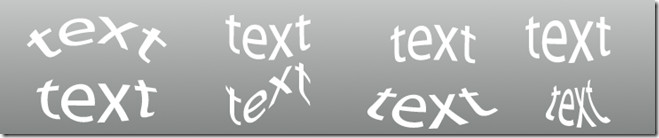
Možete stvoriti iskrivljeni tekst da biste dodali određene utjecajena vaš tekstni sloj. Neće rasterizirati sloj teksta i kasnije možete po potrebi dodavati dodavanja u svoj tekst. Stilovi zamotavanja teksta uključuju luk, donji luk, gornji luk, luk, izbočina, donja školjka, gornja školjka, zastava, val, riba, uspon, riblje oko, naduvavanje, stiskanje i uvijanje. Podešavanje se može izvršiti dodatnom izmjenom orijentacije (vodoravno i okomito), savijanjem i izobličenjem (vodoravno i okomito).
Ploča s znakovima

Znak i razmak crte mogu se prilagoditi zapostavljanje olova. Ploču s znakovima možete otvoriti odmah do međuspremnika i odmah vidjeti promjene na snazi. Kerning je proces dodavanja ili oduzimanja razmaka između određenih parova znakova u tekstnom sloju. Kern možete automatski koristiti pomoću metričkih ili optičkih kerninga. Metričko kerning koristi kern parove kako bi obavijestio o razmaku određenih parova slova postavljenih stilom fonta. Međutim, ako font uključuje samo minimalno kerning ili uopšte nijedan ili koristite lica različitog tipa u istom sloju, možda ćete htjeti koristiti optičko kerning. Prilagođa razmak između znakova na temelju njihovih oblika.
Koristite pomak osnovne linije za pomicanje odabranih znakova prema goreili prema dolje u odnosu na osnovnu crtu teksta koji ga okružuje. Korisno je kad podešavate položaj vidljivog fonta. Odaberite znakove ili upišite objekte i postavite mogućnost pomicanja osnovne linije. Pozitivne vrijednosti pomiču osnovnu liniju iznad izvorne osnovne, a negativne pomiču je ispod osnovne.
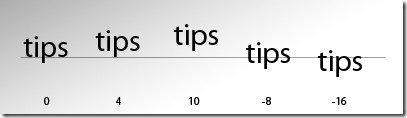
Da biste uključili opciju tsume, morate odabrati Prikaži azijske mogućnosti teksta u Postavkama postavki za prikaz na ploči s znakovima.
Formatiranje odlomaka
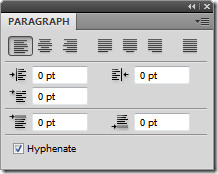
Postavke koje ćete odabraticrtica će utjecati na vodoravni razmak linija i ukupnu privlačnost tipa u međuspremniku. Utvrđuje mogu li se riječi crtiti ili ne. Na ploči odlomaka odaberite Hiphenation i odredite opciju koja uključuje ograničenja, zone, velike i velike slova itd. Ove postavke primjenjuju se samo na neke znakove.
Riječi se mogu spriječiti da se na kraju prekidajusvakog retka. Odaberite znakove koje želite spriječiti razbijanje i odaberite Bez prekida na izborniku ploče s znakovima. Tekst se može zamotati ako na susjedne znakove ne primijenite pravilo prekida.
Učinci tipa
Na slojeve tipa mogu se primijeniti brojni učincida promijene svoj izgled. Gore smo spomenuli pomoću efekta prevrtanja s alatne trake za tekst. Možete pretvoriti vrstu u oblike, dodati sjenu, unutarnji sjaj i brojne druge mogućnosti s slojeva na kojima se miješa sloj. Znakovi tipa mogu se koristiti kao vektorski oblici pretvarajući ih u radni put. To je privremena staza koja se pojavljuje na ploči Putevi i definira obrise oblika. Možete ga spremiti i manipulirati nakon stvaranja radnog puta. Da biste to učinili, odaberite sloj tipa i odaberite Sloj> Vrsta> Stvori radni put.

Neki primjeri efekata tipa pomoću miješanjaopcije poput sjena, ukosnica i reljef, unutarnji i vanjski sjaj, prekrivanje uzorka itd. Kliknite gumb sloja sloja na ploči slojeva ili jednostavno desnom tipkom miša kliknite i uđite u Opcije miješanja. Tip možete ispuniti slikom primjenom maske na sloju slike smještenom iznad sloja tipa na ploči slojeva. Kliknite ovdje za čitanje cjelovite recenzije.
rasteriziranjem
Neki alati primijenjeni u programu Photoshop, poput filtraefekti i alati za slikanje nisu dostupni za slojeve tipa. Prije primjene bilo kakvih takvih učinaka, morate rasterizirati sloj tipa. Rasteriranjem sloj tipa pretvara se u normalan sloj što čini njegov sadržaj dostupnim u bilo kojoj mjeri. Nakon što pokušate primijeniti takav učinak na sloj tipa, pojavit će se poruka upozorenja koja navodi da treba rasterizirati. Većina poruka upozorenja sadrži gumb U redu, koji će rasturiti vaš sloj teksta.
Mnogo je dostižnije samo za tipove sučelja u Photoshopu. Sve što trebate je igrati se sa svim osnovnim dostupnim opcijama, uključujući znakove, odlomke, stilove i mogućnosti miješanja.













komentari